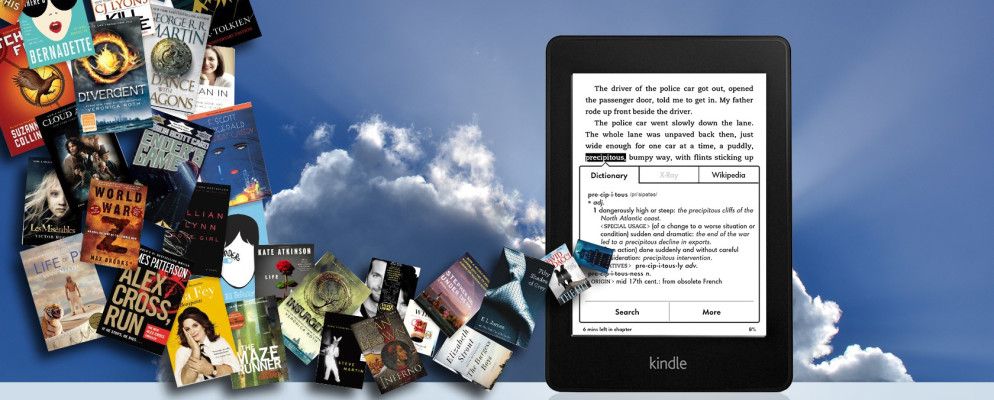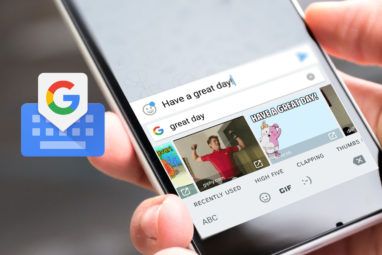Kindle电子书阅读器和应用程序使从亚马逊购买电子书并阅读它们变得超级容易,但是如果您想在Kindle上阅读自己的电子书,文档或文章怎么办?涵盖了Amazon的发送到Kindle 功能。
是否使用Kindle Paperwhite,不支持“发送到Kindle"功能; Kindle BlackBerry应用程序,Windows Phone应用程序和Kindle Cloud Reader也是如此。
但是,如果要在Kindle设备或Android / iOS上阅读,可以通过多种方式发送内容应用程序-从您的电子邮件,桌面,浏览器或Android。仔细看一下,然后确定哪种方法最适合您。
通过电子邮件发送
首先,您需要进行一些设置。转到“在Amazon上管理您的内容和设备",单击最右边的“设置",然后向下滚动以找到您的“发送至Kindle"电子邮件设置。
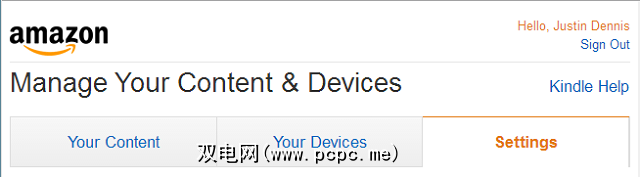
在这里,您会找到您的列表。您可以将内容发送到的设备(仅限物理Kindle设备,Android应用程序或iOS应用程序),每个设备都有自己的电子邮件地址,可以自由编辑。
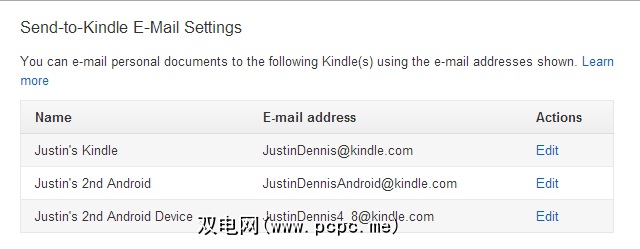
但是,您只能发送内容从已批准的电子邮件发送到这些电子邮件地址,否则您可能会收到来自任何人的各种内容的垃圾邮件。因此,进一步向下滚动直到找到“批准的个人文档电子邮件列表"部分。仅添加您要从中发送内容的电子邮件。
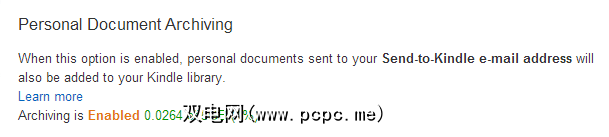
您可能还会遇到“个人文档存档",这实际上是一种备份所有发送到Kindle的邮件的方法。
Amazon将个人文档与Cloud Drive结合在一起,为您提供了10GB的Cloud Drive免费存储空间,但其中只有5GB保留用于个人文档。就文档和电子书而言,这应该持续很长时间。我一直在将文档和电子书上传到Kindle,我仅使用了0.0264GB(不到1%)的5GB存储空间。
要找到这些文件,请访问您的Cloud Drive '将会看到有一个名为“我的Send-to-Kindle Docs"的新文件夹。
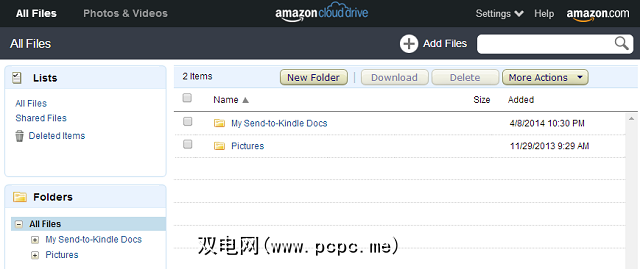
现在您已经了解了整个过程,该发送电子邮件了。首先,请确保您的文件兼容。这是可以发送的文件类型的完整列表:
请注意,通用电子书格式epub,此列表中缺少该元素,因此请勿尝试发送您的epub。您最好只使用Calibre进行转换。
Amazon的支持页面会告诉您,在主题标题中键入“ convert"将转换文档,但是实际上,大多数文件类型会自动转换-您只需要指定PDF文件格式。对于所有其他文件类型,例如下面显示的Word文档,您在主题或正文中都不需要任何内容。
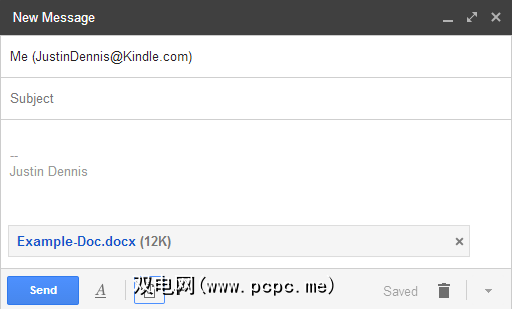
我的Word文档已转换为AZW3(亚马逊最新格式),即使保留了主题行为空白。但是,未转换的版本将保存到您的Cloud Drive中。以下是它在Microsoft Word中的显示方式。
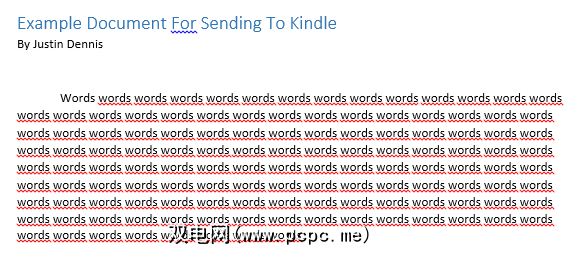
以及它在我的Kindle Paperwhite中的显示方式:
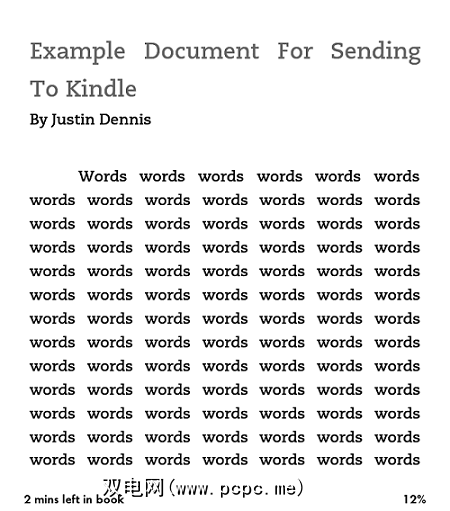
此文档转换得很好,但也非常简单。较复杂的文档可能会在转换过程中轻易失去格式。
请记住,如果您确实希望某些电子书受到数字版权管理的保护。
通过计算机发送< /
Amazon的Send-to-Kindle应用程序于2012年推出,使从PC或Mac上执行此操作变得更加容易。
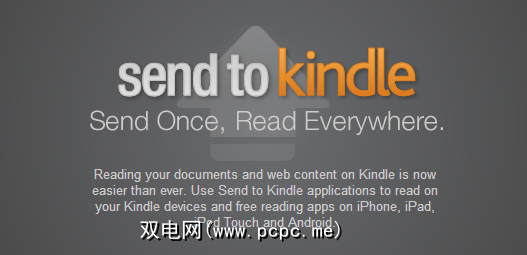
如果为PC或Mac下载该应用程序,则表示可以轻松地将您的本地文件发送到Kindle,而无需处理设置电子邮件过程的麻烦。安装后,您将获得三个用于发送文件的选项:右键菜单,打印对话框或拖放选项。
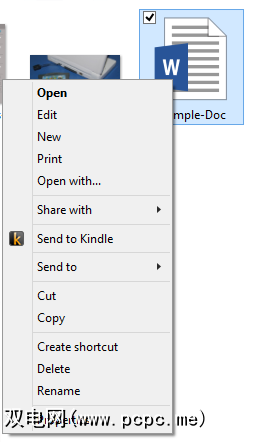
您在Windows资源管理器中的右键菜单现在应该显示“发送"到Kindle按钮,然后当您打印时,其中一个选项应该是发送到Kindle。
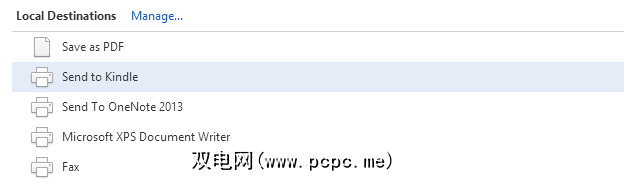
与电子邮件处理相比,桌面应用程序轻而易举地可用于在您本地存储的任何文档电脑。但是,如果您要将网页,文章或博客文章发送到Kindle,该怎么办?那就是浏览器扩展的来源。
按浏览器发送
借助适用于Chrome和Firefox的扩展[不再可用],Amazon可以轻松地将文章和博客文章发送给您Kindle供以后阅读。过去我们已经介绍了如何将网站保存到Kindle,因此我们将简要介绍一下。
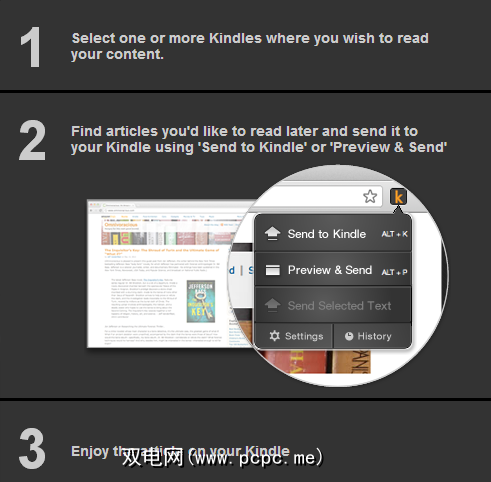
下载扩展程序后,初始设置非常快捷。只需选择按钮要向其发送内容的设备,选择是否要使用WiFi或Whispernet,然后确定是否要将它们备份到Cloud Drive即可。
Whispernet < / em>,不要与Whispersync混淆,是Amazon的服务,用于通过3G向支持3G的Kindle提供个人文档。这需要花钱,但是通过WiFi交付个人文档始终是免费的。另一方面, Whispersync 是Amazon的免费服务,用于将您的电子书与云同步。有关更多信息,请查看Amazon支持页面的这一部分。
那么该过程如何进行?咱们试试吧。以下是我发送给Kindle Paperwhite的PCPC.me文章。
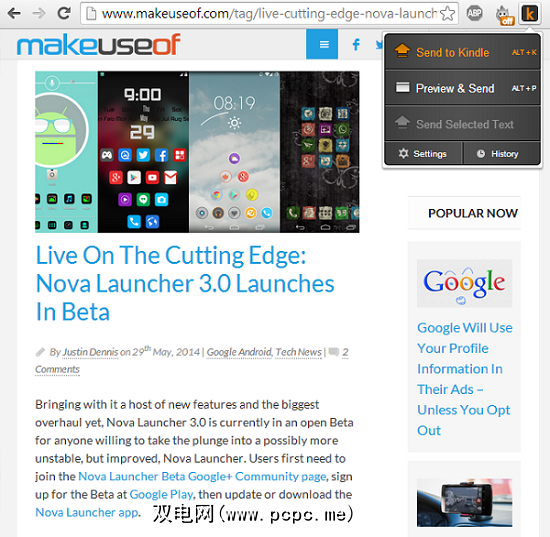
下面是经过转换和交付的产品:
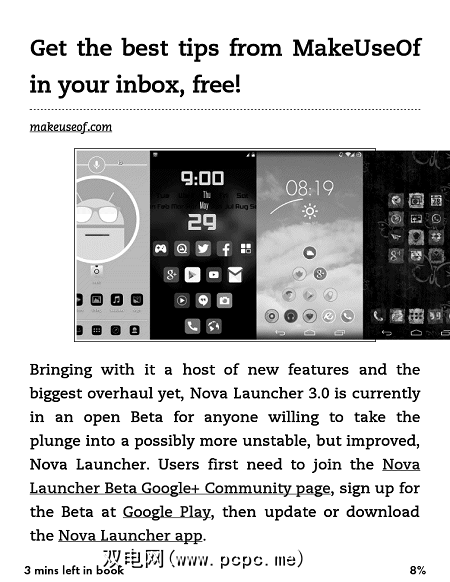
这并不完美,图像无法正确居中,但在大多数情况下,它都能正确执行所有操作。对于阅读冗长的文章,这可能是一个令人难以置信的功能。
通过Android发送
抱歉,iOS用户,但Android更好地共享。虽然您可以在Android或iOS上接收“发送至Kindle"文档,但只能从Android发送它们。
这是因为大多数Android应用程序都可以选择从任何位置共享您正在查看的内容窗口,例如“图库",“ Chrome浏览器"或“文件管理器"。您需要先安装Kindle Android应用程序。
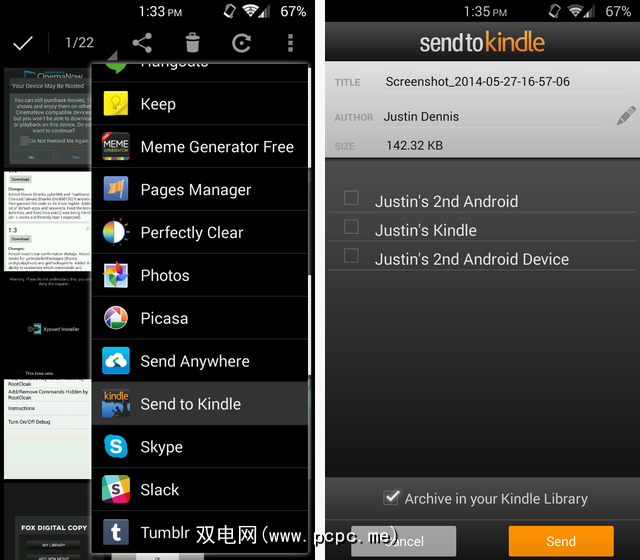
通过点击任意应用程序中的“共享"按钮,将显示一个选项列表。选择发送到Kindle,选择发送到Kindle的设备,以及是否要将其存档。
继续阅读
希望这个小技巧可以帮助您完成对所有内容的阅读。世界上的书籍和文章。我的朋友,这是一个崇高的目标,但是您会到达那里的。
别忘了,除了此功能之外,您还可以使用Caliber管理您的电子书收藏,尽管Send-to-Kindle更好的无线选择。
标签: